2020 워드 프로세서 실기 버전 278-279 쪽 꼭 봐주세요 (6) 스타일 보면 개요 2 수정에 왼쪽 여백 15p 로 수정하라고 나와있어서 실기에도 똑같이 개요 2에 왼쪽여백 15pt 로 수정했더니 채점 프로그램에는 개요 2 수정 왼쪽 여백 정답이 0pt 라네요
그래서 책에 나와있는 왼쪽 여백 15pt를 무시하고 0pt 로 바꿨더니 정답 처리가 되었네요; 책이 잘못된건지 채점 프로그램이 잘못된건지 모르겠습니다.
6번 문단이 사이버 거래 증가 현황 밑에 가나다 부분인거 같은데 책에는 그 부분 왼쪽 여백 15pt 으로 하라고 나와있습니다
정확한 답변 부탁드리구요
6번 문단에 문단번호도 좀 이상하네요 정답은 2. 라고 나와있는데 6번 문단 번호 책에는 가. 나. 다 라고 입력되어있구요
그리고 첨부파일 좀 봐주세요
개요 1 수정을 해서 1.과 3.은 제대로 작성되었는데 2. 표시만 표 옆으로 붙었네요 사이버 거래 증가 현황 앞에 2. 가 붙어야 되는데 왜 표 옆에 2. 가 붙은지도 이유를 모르겠습니다,
첨부파일 올려드리니 답변 부탁드립니다. 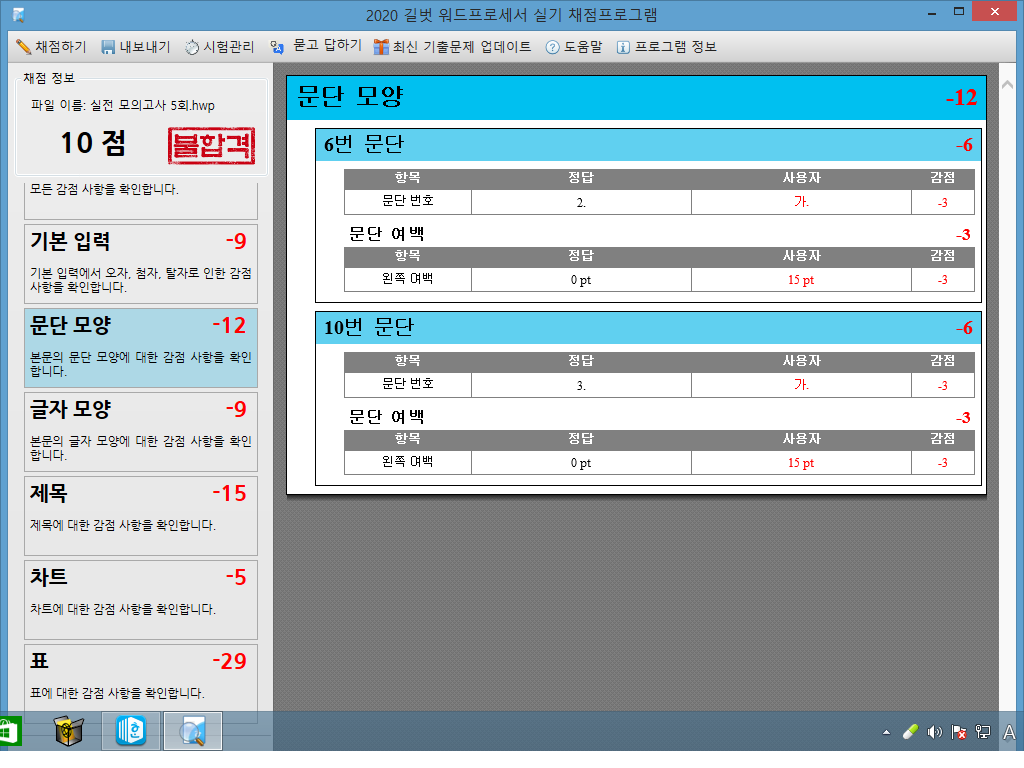
안녕하세요. 길벗 수험서 운영팀입니다.
정확한 확인을 위해 차트를 선택한 후 잘라내기([Ctrl]+[X])합니다.
차트를 잘라내기 하면 아래 그림처럼 표와 표 아래 문단(사이버~현황)이 한 행에 입력되어 있고 '개요1' 스타일이 지정되어 있습니다. 화면에 보기로는 표와 표 아래 문단이 따로 떨어진 것으로 보이지만 실제로는 한 줄에 입력되어 있습니다. 그래서 표 앞에 개요 번호가 표시된 것입니다.
이런 경우 다음과 같이 수정하세요.
1. 표 왼쪽 밖(왼쪽 아래 그림)에 커서를 놓고 [Ctrl]+[1]을 눌러 기본 스타일로 변경합니다.
2. 표 오른쪽 끝에 커서를 놓고 [Enter]를 2번 눌러 표와 한 행 띄워줍니다.
3. '사이버~현황' 문단에 커서를 놓고 '개요1' 스타일을 지정합니다.
4. 다시 표 왼쪽 밖에 커서를 놓고 '가운데 정렬'을 지정합니다.
5. 마지막으로 표 아래 빈 행(오른쪽 아래 그림)에 커서를 놓고 [Ctrl]+[V]를 눌러 차트를 붙여넣기 합니다.
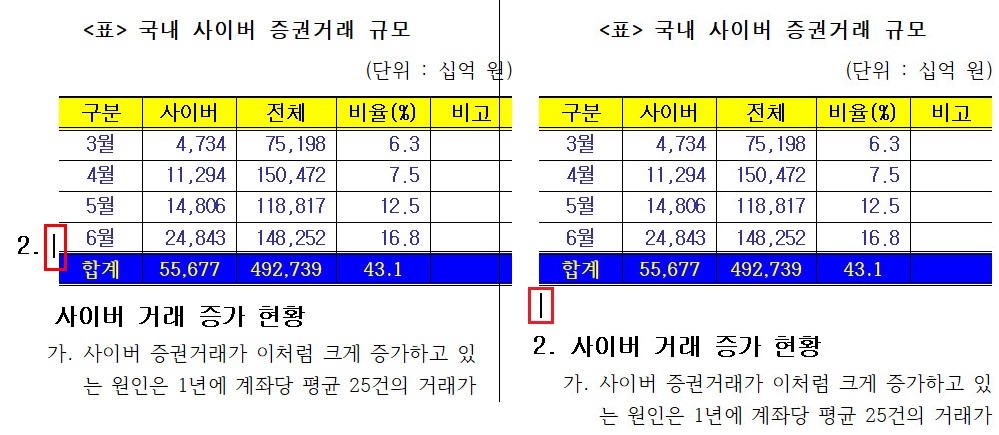
행복한 하루되세요.^^
-
관리자2020-06-30 18:18:12
안녕하세요. 길벗 수험서 운영팀입니다.
정확한 확인을 위해 차트를 선택한 후 잘라내기([Ctrl]+[X])합니다.
차트를 잘라내기 하면 아래 그림처럼 표와 표 아래 문단(사이버~현황)이 한 행에 입력되어 있고 '개요1' 스타일이 지정되어 있습니다. 화면에 보기로는 표와 표 아래 문단이 따로 떨어진 것으로 보이지만 실제로는 한 줄에 입력되어 있습니다. 그래서 표 앞에 개요 번호가 표시된 것입니다.
이런 경우 다음과 같이 수정하세요.
1. 표 왼쪽 밖(왼쪽 아래 그림)에 커서를 놓고 [Ctrl]+[1]을 눌러 기본 스타일로 변경합니다.
2. 표 오른쪽 끝에 커서를 놓고 [Enter]를 2번 눌러 표와 한 행 띄워줍니다.
3. '사이버~현황' 문단에 커서를 놓고 '개요1' 스타일을 지정합니다.
4. 다시 표 왼쪽 밖에 커서를 놓고 '가운데 정렬'을 지정합니다.
5. 마지막으로 표 아래 빈 행(오른쪽 아래 그림)에 커서를 놓고 [Ctrl]+[V]를 눌러 차트를 붙여넣기 합니다.
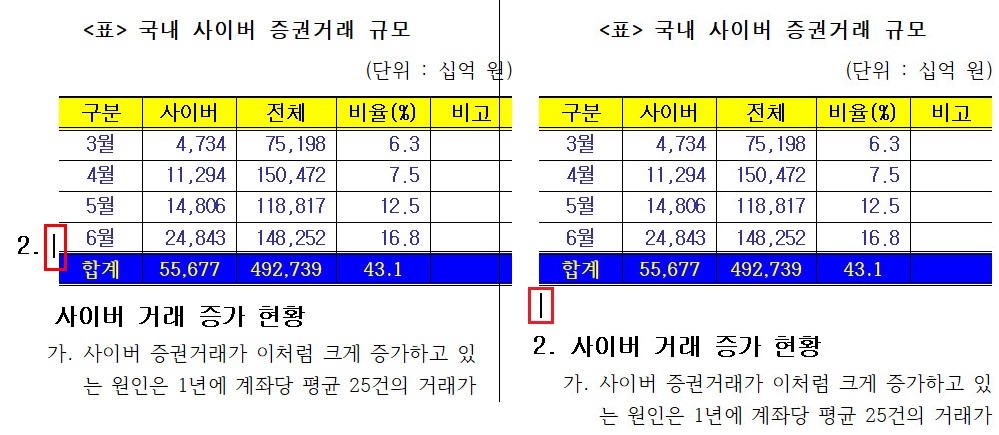
행복한 하루되세요.^^